管理人はX SERVERでWordpressのサイトを運営しているんですけど
意外にデータ分析が出来ていなんです。
これを今回何とかしようともって色々調べていたところX SERVERはSSH接続が可能なのでこれを使ってみることにしました。
そもそもSSH接続って何?
SSH(セキュアシェル、Secure Shell)は、暗号や認証の技術を利用して、安全にリモートコンピュータと通信するためのプロトコルです。
従来はTelenetやftpなどのプロトコルが使われていたんですけど
入力したユーザーやパスワードが暗号化されていないので盗聴可能なので安全性に不安がありました。
その点SSHは暗号や認証の技術を利用して、盗聴を防ぎ安全にアクセスできるので現在多用されている通信プロトコルです。
なんか難しいな。。
簡単に言うとSSHはパスワードやデータを盗聴させずに安全に使えるということです。
ではどのようにSSH接続を行うか?
SSH接続を利用するにはサーバー側の設定をクライアント(パソコン)側の設定の2つが必要です。
X SERVER側の設定
まずX SERVERのサーバー パネルにアクセスします。
こちらはサーバーを借りたときに色々な設定を行った画面なのでなじみのある画面だと思います。
この画面の右下にあるSSH設定を選択します。
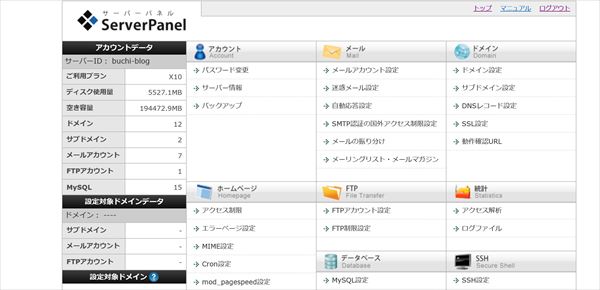
次にオンにするボタンを押下します。
これでサーバー側でSSHは利用可能になりました。
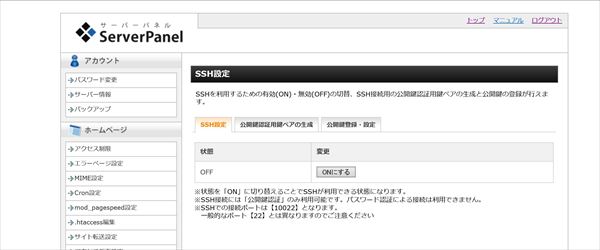
あともう一つ作業が必要で
「公開鍵認証用鍵ペアの生成」タブをクリックして公開鍵認証用鍵ペアの生成を行う画面を表示します。
パスフレーズの欄にこの公開鍵認証用鍵ペアを利用する際に使うパスワードを入力します。
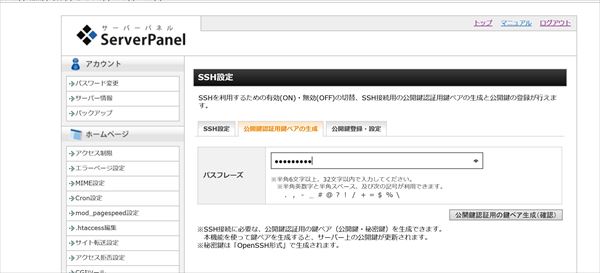
公開鍵認証用鍵ペア(確認)ボタンを押下すると以下の様な画面が表示されます。
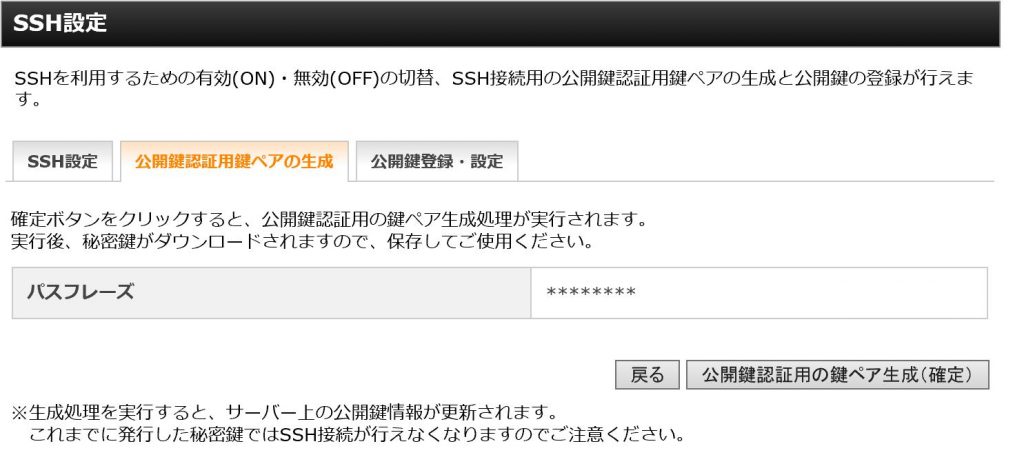
公開鍵認証用鍵ペア(確定)ボタンを押下すると認証用の鍵が作成されます。
鍵データの保存ダイアログが表示されますので適当な場所に保存してください。
鍵データのファイルの名前は「サーバー名.key」になるようです。

これでサーバー側の準備は完了です。
クライアント(パソコン)側の設定
クライアント側はSSHに対応しているソフトならばどれを利用しても良いのですが今回は設定の例としてMySQL Workbenchをいうソフトを利用します。
MySQL WorkbenchはWordpressで利用されているMySQLというデータベースの公式ツールです。
※ダウンロードは以下のサイトから行うことが出来ます。
https://www.mysql.com/jp/products/workbench/
まず行うことはManage Server Connections の画面で新規の接続設定を行う事です。
というかこれさえできれば完了なんですけどね。

個々の項目の設定方法
1)Connection Method
Standard TCP/IP over SSHを選択してください。
2)SSH Hostname
サーバーID.xsrv.jp(お客様の初期ドメイン)+(:10022)
※ホスト名(sv***.xserver.jp)でも設定が可能です。
通信ポートは10022です。
例:xsample.xsrv.jp:10022
3)SSH Username
サーバーID
4)SSH Password
「SSH Key File」を作成する際に使用したパスワード
5)SSH Key File
「SSH Key File」が保存されているパス
以下の項目が判らない場合は「wp-config.php」で確認できます。
「wp-config.php」はサーバーのwp-includesというフォルダの中にありますのでftpソフトなどで確認できます。。
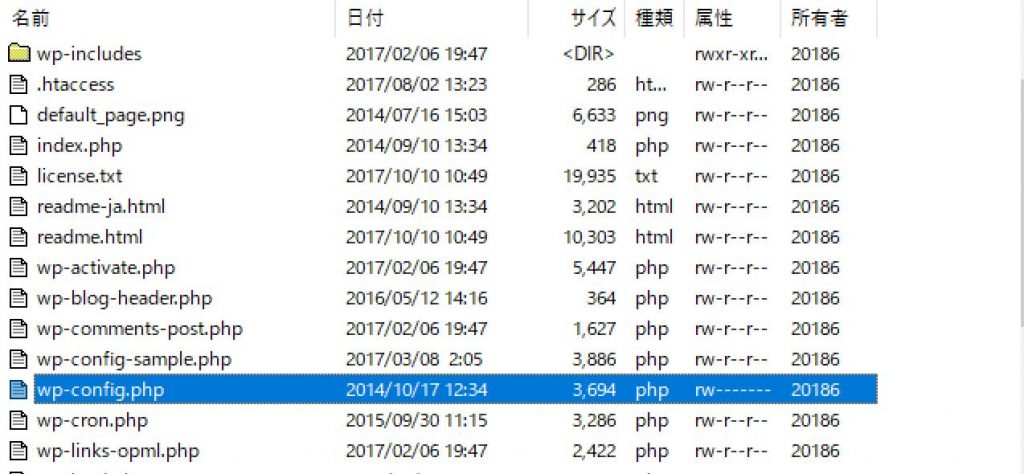
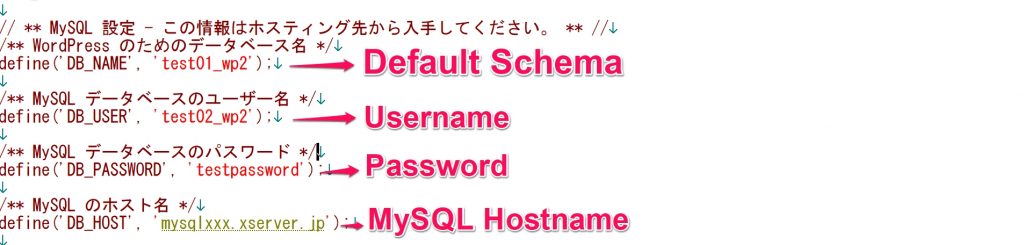
6)MySQL Hostname
MySQLが稼働しているサーバーの名前
7)MySQL Server Port
3306
8)Username
MySQLにログオンするユーザー名
9)Password
MySQLにログオンする際のパスワード
10)Default Schema
利用するMySQLのスキーマ名
以上の設定を行いtest connectioボタンを押下して以下の様な画面が表示されれば接続は完了です。
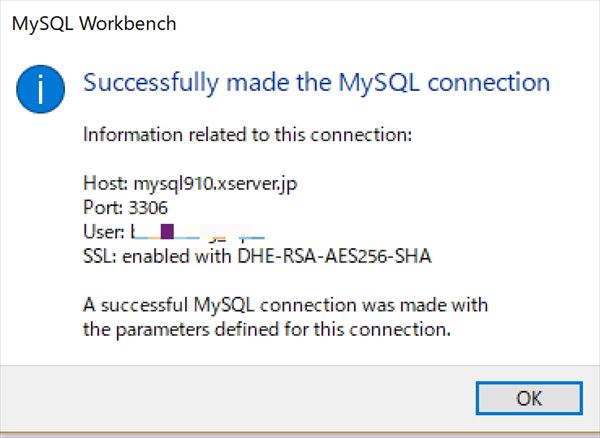
あとはコンソール機能を利用してSQLを実行すればデータの取得が可能です。
※SQL文の記載の仕方については本記事では省略します。
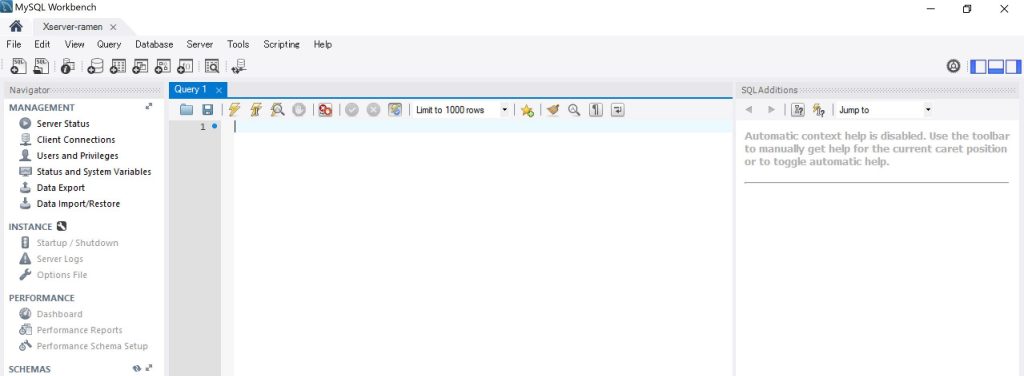


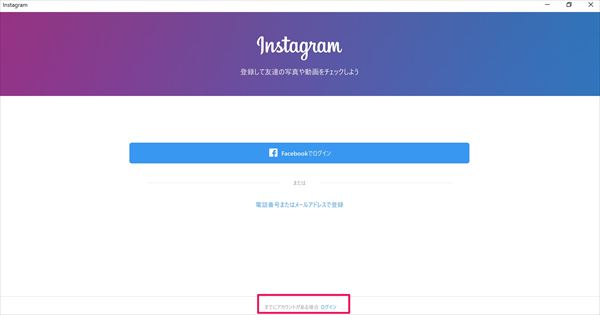
コメント